该指定的过程找不到错误是一个问题,有些用户需要在windows 11/10平台来解决。当用户尝试启动某些应用程序或在 windows 启动期间经常出现该错误。出现该问题时,会弹出此错误消息:
RunDLL:启动 [文件引用] 时出现问题。找不到指定的过程。
一些用户在 Microsoft 的支持论坛上发布了有关在他们尝试启动 MS Office 应用程序时发生的问题。在一个论坛帖子中,一位用户表示:
重新启动后,我的 Microsoft Office 无法再次打开。(错误信息指定的程序)。我只能使用 My Office 云打开所有文件。
因此,用户无法使用发生此问题的软件。您是否需要修复 Windows 11/10 中的指定程序错误?如果这样做,您或许可以使用以下潜在解决方案修复指定的采购错误。
找不到指定程序的错误是什么?
指定的过程错误是与 DLL(动态链接库)文件有关的RunDLL 问题。这意味着 Rundll32.exe 无法访问错误消息中的指定文件。因此,需要引用的 DLL 文件的软件无法启动。
因此,无法找到指定的程序问题在某些方面类似于破坏 Windows 的更常见的 DLL 丢失错误。它可能是由于损坏或丢失的系统或第三方软件 DLL 文件而引起的。

由于精力有限,程序更新比较慢,请大家谅解,再次感谢支持taycms的朋友们,虽然比较慢,我们还是会一直更新下去的。谢谢您的关注。有什么建议可以到论坛提出,或者直接给我QQ留言。 2.0会有很多新功能,请关注官方论坛TayCMS 1.8 升级日志此版本修复了不少BUG1.更换图片切换JS , 不会再有错误提示2.增加资料下载模块3.更换默认模版,使程序功能和页面结构更清晰,方便参考制作模版4.修复留
如何修复 Windows 11/10 中的指定程序错误?
1. 运行 SFC 命令行实用程序
- 单击下面屏幕截图中显示的搜索实用程序的任务栏按钮。
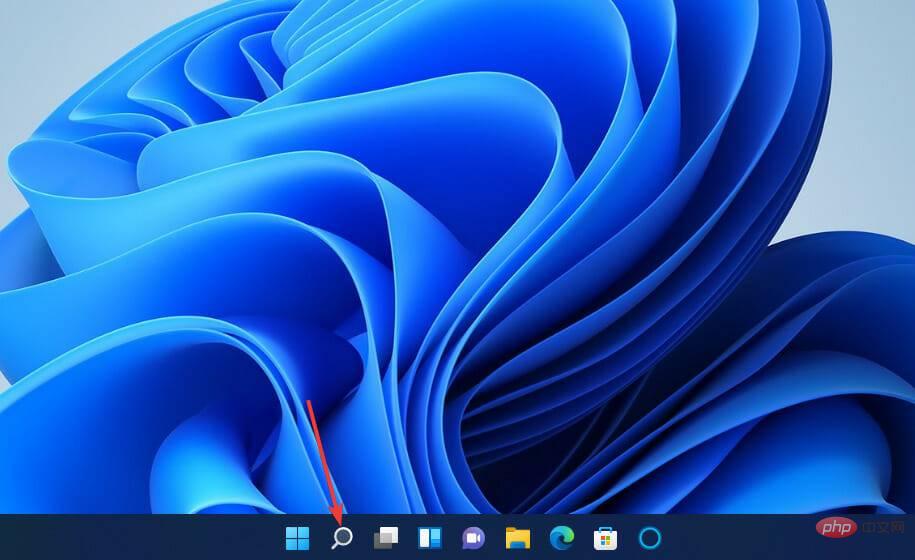
- 要查找命令提示符,请在搜索文本框中输入关键字cmd。
- 为命令提示符的搜索结果选择以管理员身份运行。
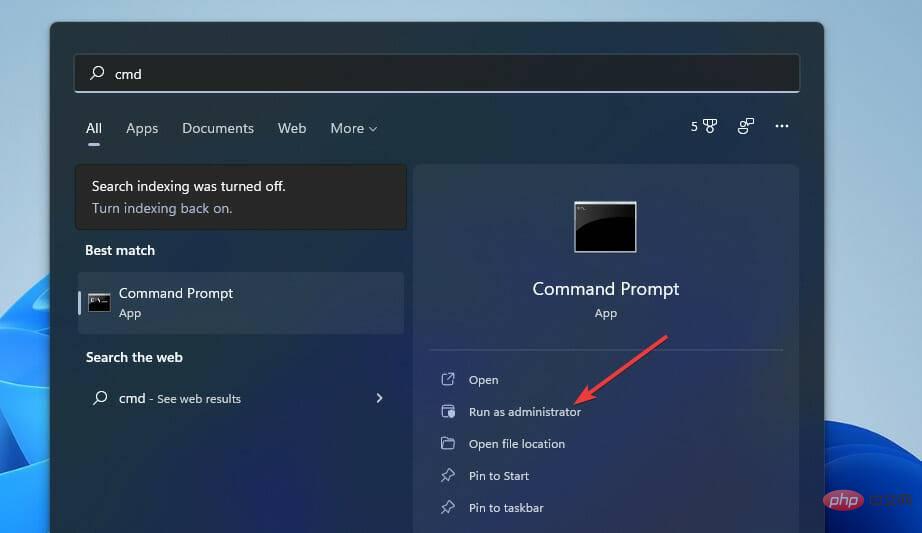
- 在启动 SFC 扫描之前,输入此命令并按Enter:
DISM.exe /Online /Cleanup-image /Restorehealth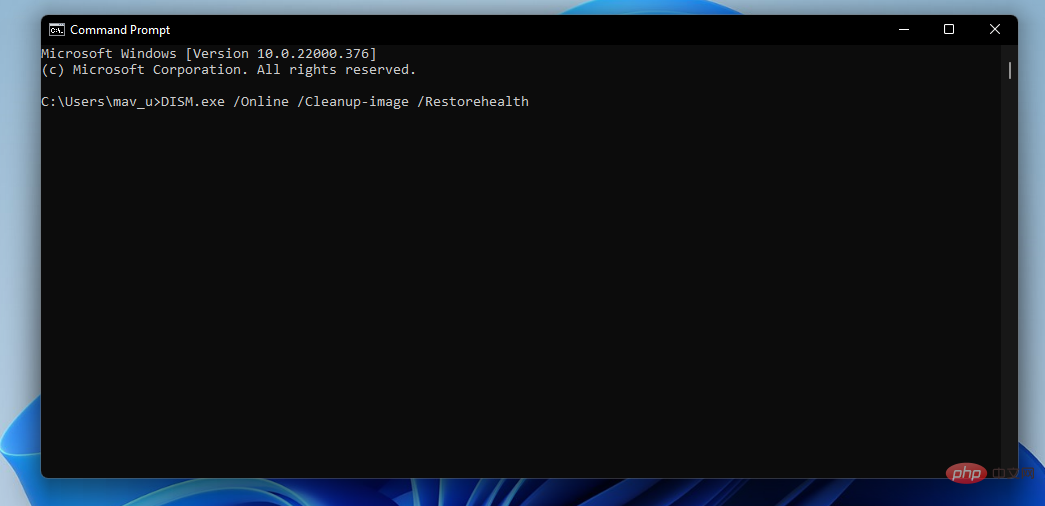
- 然后输入此 SFC 命令并按Return:
sfc /scannow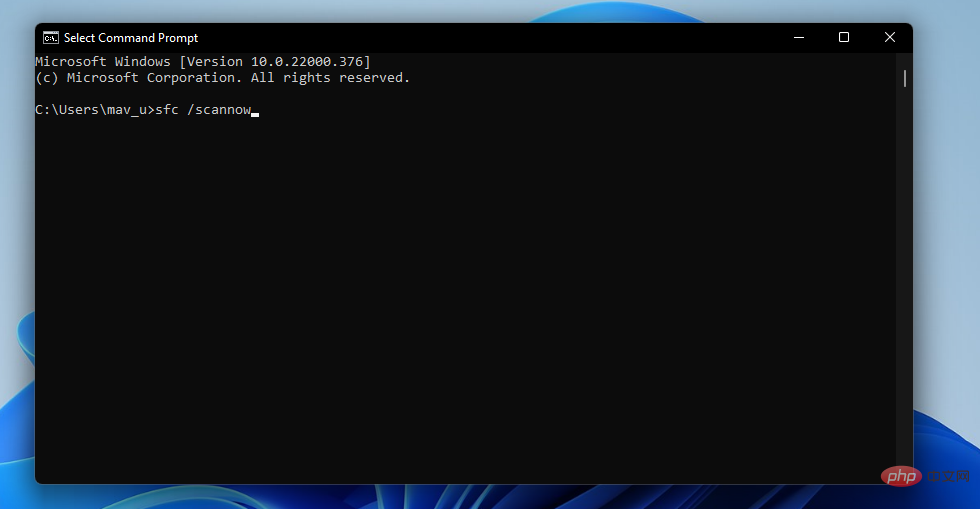
- 等到 SFC 扫描达到 100% 标记并在命令提示符中显示结果消息。
2. 运行恶意软件(防病毒)扫描
- 双击系统托盘上的Windows 安全。
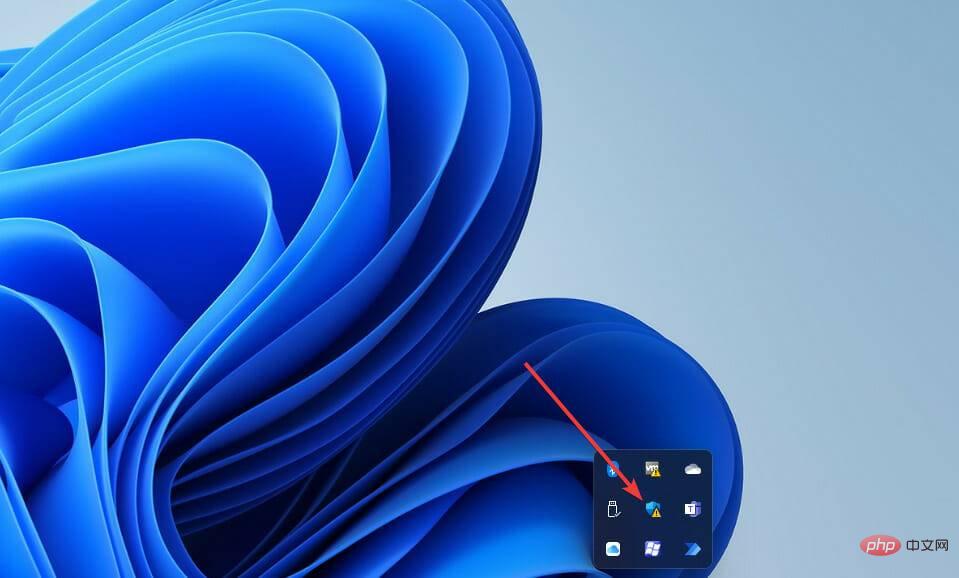
- 在主页选项卡上选择病毒和威胁防护。
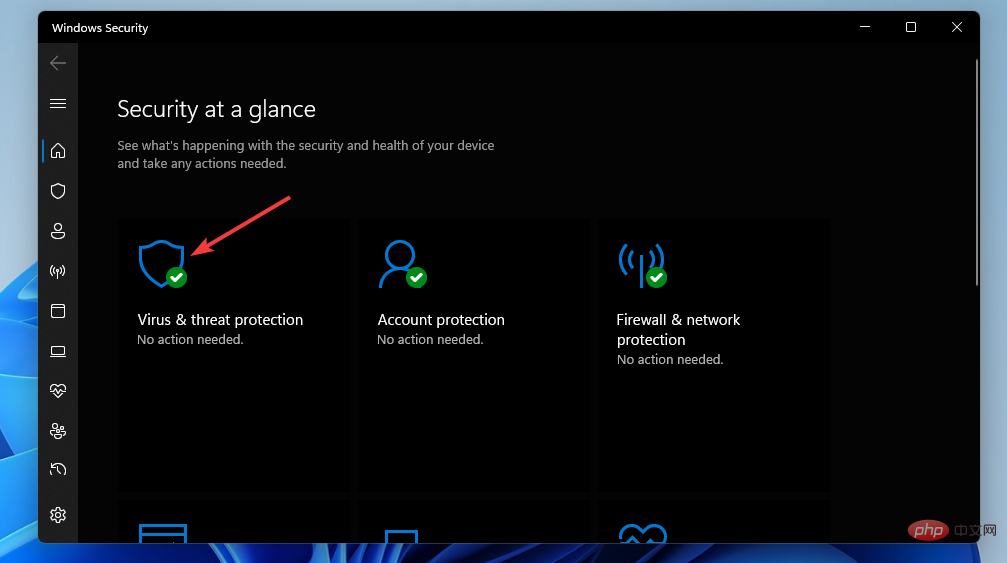
- 单击扫描 选项可打开更多扫描设置。
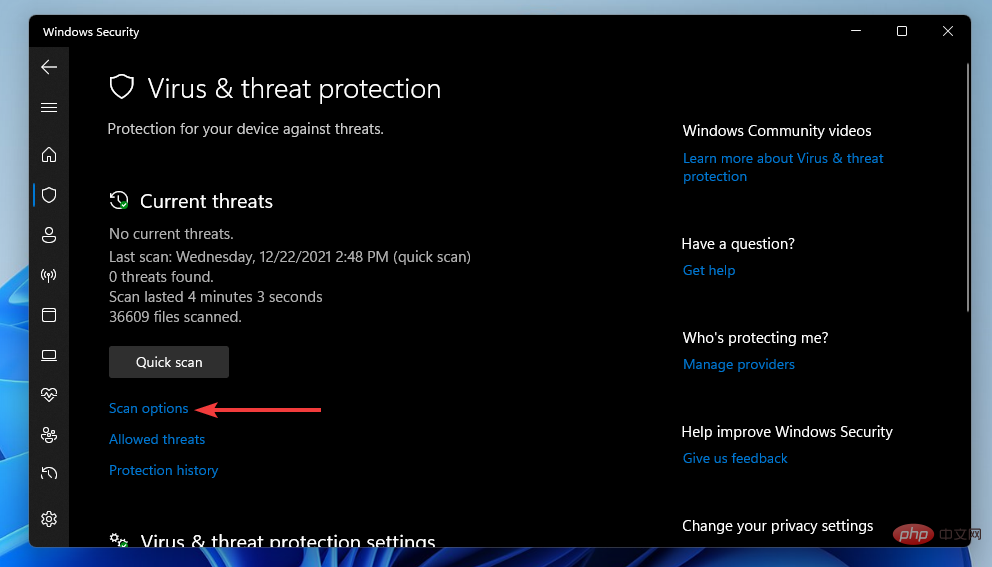
- 然后选择下面显示的完整扫描单选按钮。
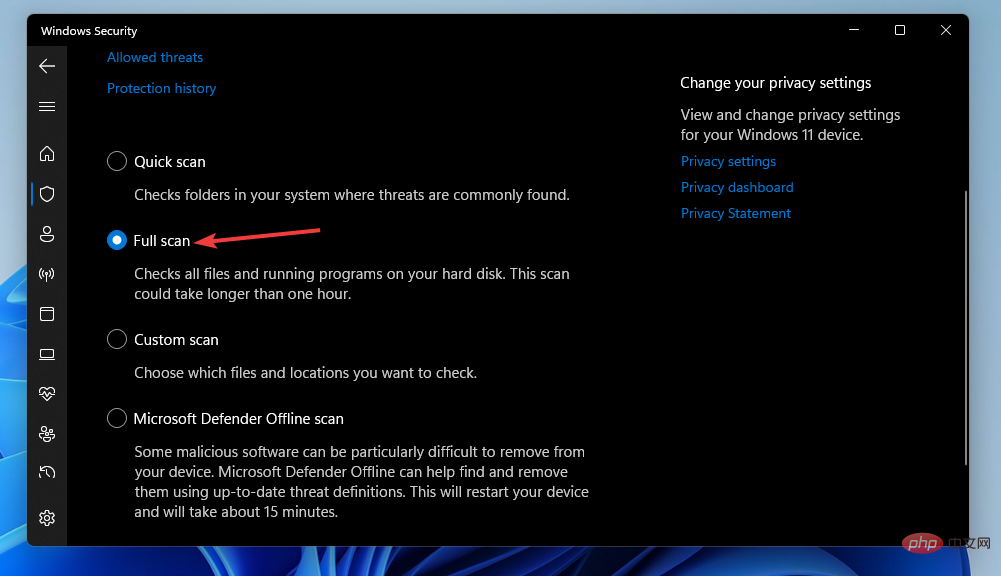
- 单击立即扫描开始。
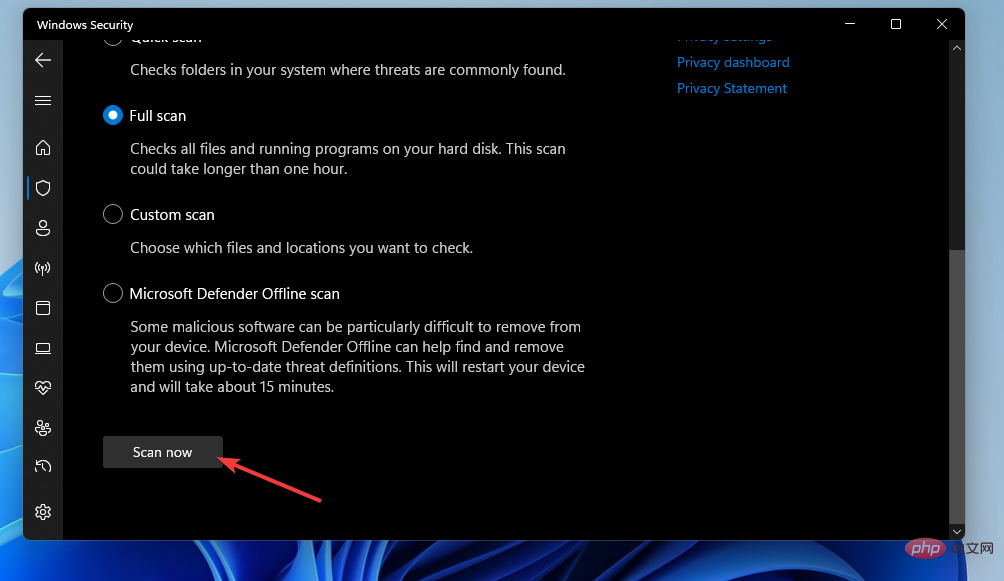
您还可以使用Malwarebytes 等第三方实用程序扫描恶意软件。Malwarebytes 有一个免费软件版本,您可以使用它清除恶意软件。
3. 将 Windows 回滚到以前的时间
- 右键单击“开始”菜单的任务栏按钮,然后选择“运行”。
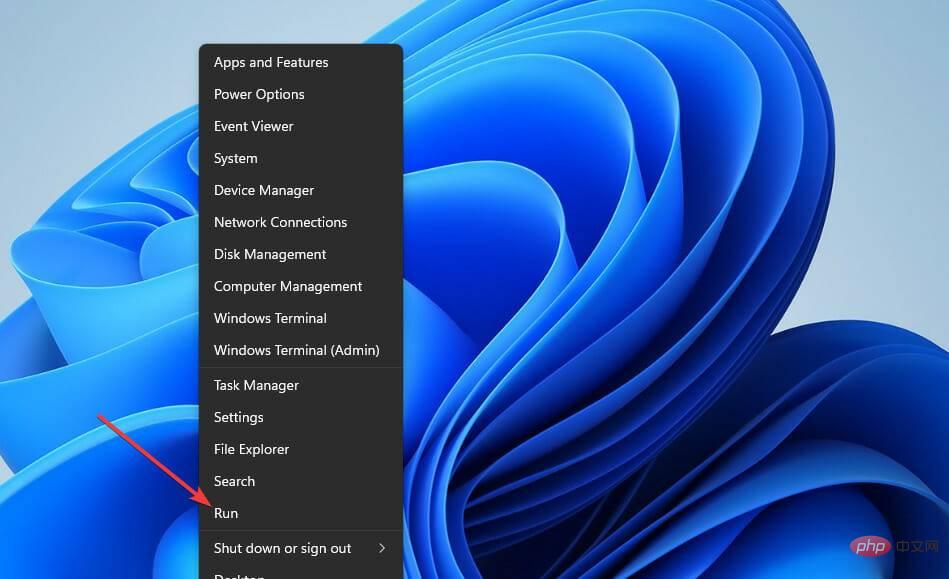
- 通过在运行中输入此命令并单击确定来打开系统还原:
rstrui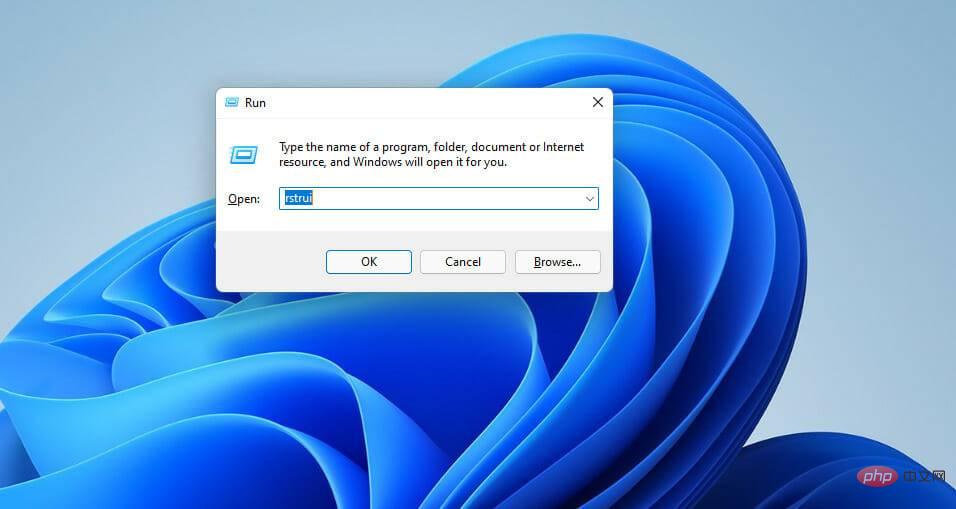
- 如果有一个选项选择不同的还原点,请选择该单选按钮。然后单击下一步继续。

- 选择一个还原点,可以将 Windows 还原到台式机或笔记本电脑上出现指定过程错误之前的时间。或者,如果您不确定,请选择最旧的可用还原点。
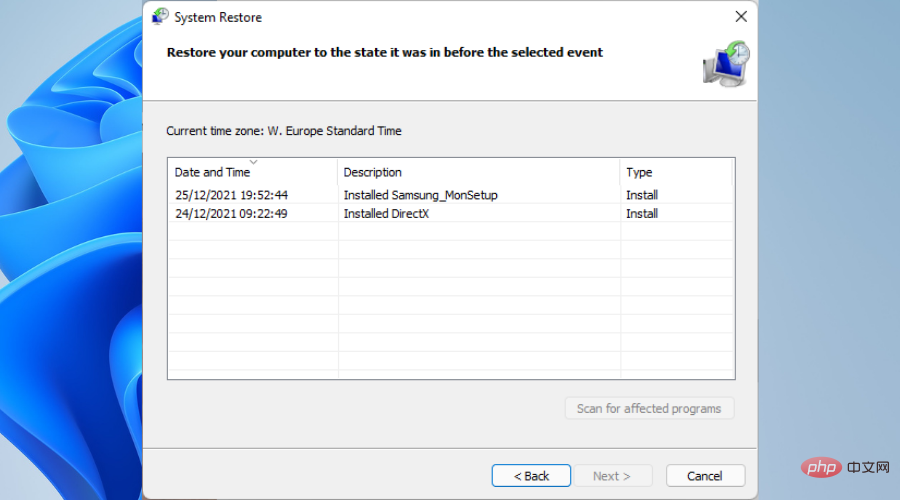
- 然后单击下一步和完成按钮将 Windows 恢复到您选择的日期。
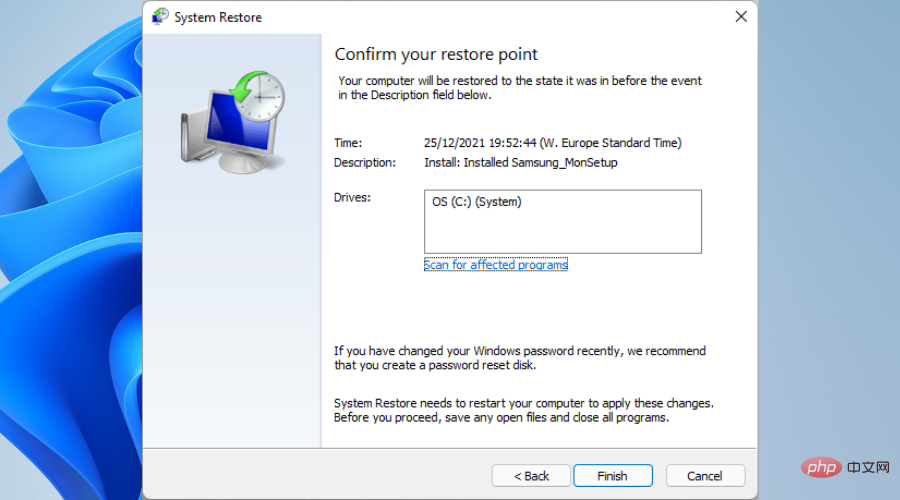
4.重新安装软件出现指定的程序错误
- 通过 Win + X 菜单启动运行(或按Windows+R热键)。
- 然后输入此程序和功能命令并单击确定:
appwiz.cpl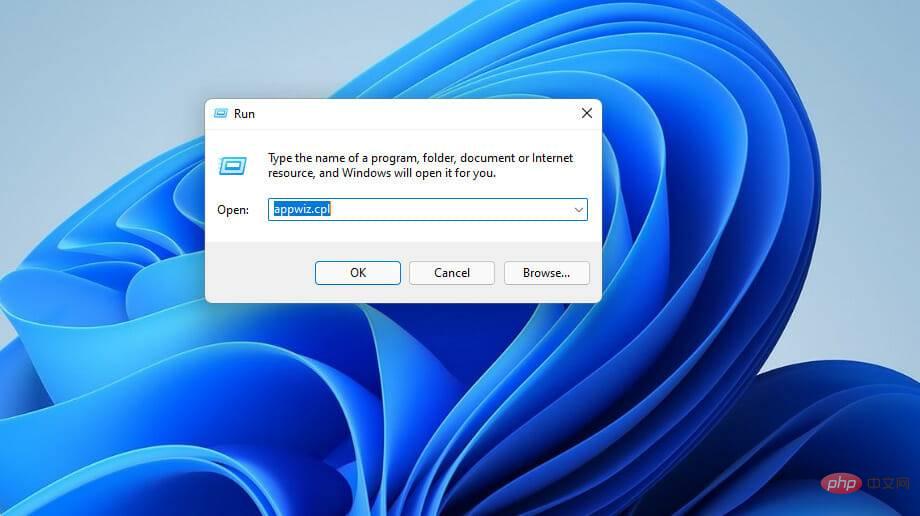
- 选择发生指定程序错误的软件,然后单击其卸载选项。
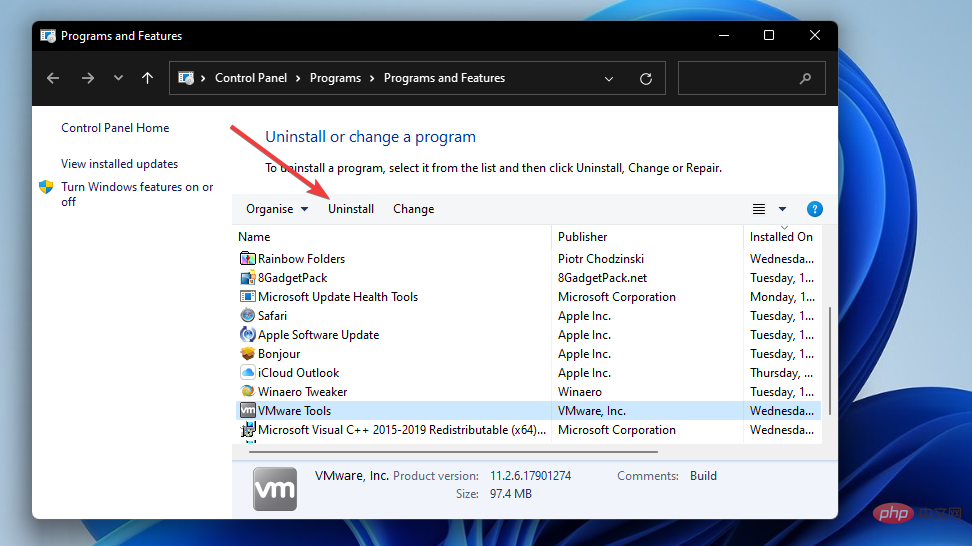
- 卸载软件后,单击“开始”菜单上的“电源并重新启动”。
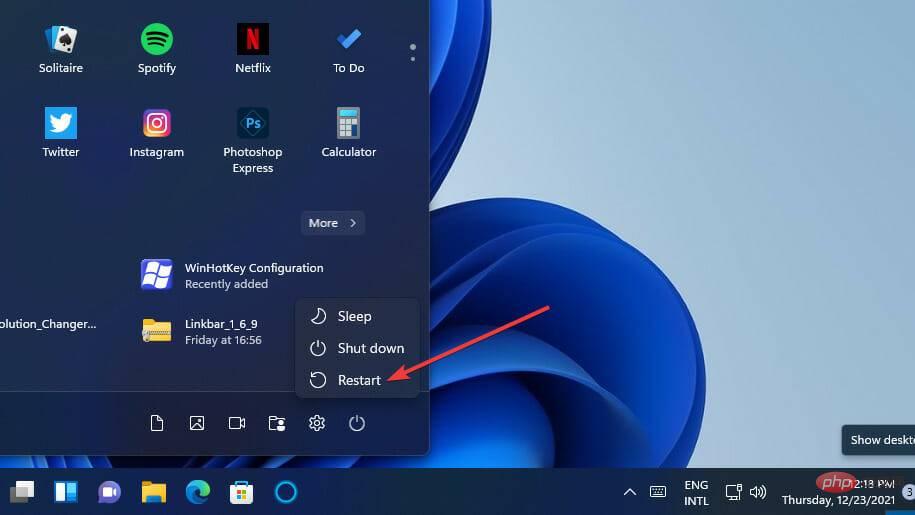
- 然后重新安装刚刚卸载的最新版本的软件。
为确保卸载的软件没有任何残留物,最好使用第三方卸载程序应用程序,例如IObit Uninstaller。IObit Uninstaller 包括用于擦除卸载程序后留下的残留文件和注册表项的选项。
如果内置应用程序(如 Windows 照片)出现错误,则需要使用 PowerShell 重新安装该应用程序。您可以输入此 PowerShell 命令以重新安装特定的内置应用程序:Add-AppxPackage -register “C:\Program Files\WindowsApps\
重置 Windows 11 会修复指定的程序问题吗?
是的,重置 Windows 可能会起作用,因为这至少会恢复丢失的 DLL 系统文件。但是,重置 Windows 还会删除 PC 上未预装的所有第三方应用程序。因此,这种潜在的修复方法仅是推荐的最后手段。
您可以使用重置此 PC 实用程序重置 Windows。我们的如何将 Windows 11 重置为其出厂设置帖子提供了重置该平台的完整说明。或者查看如何恢复出厂设置 Windows 10 教程,该教程更专门针对 10、8.1 和 8 平台。





























